掌握PDF文件的高级打印设置,其实并不需要过多的时间。通过UPDF这个专业的PDF编辑器,你可以在1-2小时的集中练习中,迅速掌握所有关键设置。无论是调整页面布局,选择是否打印注释,还是运用灰度打印、图像打印等高级选项,UPDF都为你提供了一个清晰、简洁的操作流程。接下来,我们将深入探讨如何在UPDF中运用这些功能,让你从初学者快速成长为打印设置的高手。
初识PDF打印设置:快速入门
对于大多数用户来说,PDF文件的打印设置并不复杂,掌握一些基础的设置即可满足日常需求。UPDF为用户提供了一个简洁易用的打印界面,以下是一些常用的基础设置:
- 选择打印机:用户可以选择连接到电脑的打印机,确保输出文件的质量。
- 页面大小和方向:你可以设置页面的大小(如A4、A3等)和打印方向(纵向或横向),以适应不同的纸张和打印需求。
- 打印份数和页面范围:用户可以选择打印的份数,并设置特定页面范围,确保打印出所需内容。

这些设置通常几分钟就能掌握,帮助用户快速完成日常的打印任务。
高级打印设置:进一步精细化控制
在掌握了基本的打印设置后,你可以尝试使用UPDF的高级打印功能,这些功能能让你在打印过程中获得更多控制。掌握这些设置通常只需要1-2小时的练习,借助UPDF的视频教程,学习变得更加简单。以下是一些常见的高级打印选项:
1.打印注释与文档内容
在PDF文档中,常常包含批注或评论。当你需要打印这些文档时,可以选择是否将这些批注一并打印出来。UPDF提供了以下几种选项:
- 文档:只打印文档正文,不包括批注。
- 注释:仅打印文档中的批注和标记。
- 文档与注释:同时打印文档和批注内容。
选择适合的选项,能够让你根据需要灵活打印出不同版本的文档。
2.页面大小与比例调整
根据打印机的规格和纸张尺寸,可能需要调整PDF文档的页面大小。UPDF提供了多个页面尺寸选项,支持对文档进行比例调整。常见的选项包括:
- 适合:自动调整页面内容以适应纸张大小。
- 实际大小:按照文档原本的尺寸打印。
- 自定义比例:手动设置比例来调整页面打印效果。
这些选项可以帮助你在打印过程中避免内容溢出或空白。
3.多页和小册子打印
UPDF的多页打印和小册子打印功能为用户提供了更多排版选择,适合需要批量打印或制作手册的场景:
- 多页打印:将多页内容打印到同一张纸上,可以节省纸张。
- 小册子打印:将文档设计成书籍的形式,适用于打印手册、书籍等内容。
这些功能能够帮助你高效地组织和打印大量文档,尤其适用于制作报告或学习资料。
4.高级打印选项:灰度与图像模式
如果你打印的文档包含颜色,而你希望节省墨水或仅打印黑白内容,UPDF的“灰度打印”功能可以帮助你解决这一问题。此外,UPDF还提供“图像打印”选项,可以将PDF文档转换为图像格式打印,确保文档的内容、格式和布局不发生变化。
- 灰度打印:将彩色文档以黑白模式打印。
- 图像打印:将文档作为图像打印,确保打印效果的准确性。
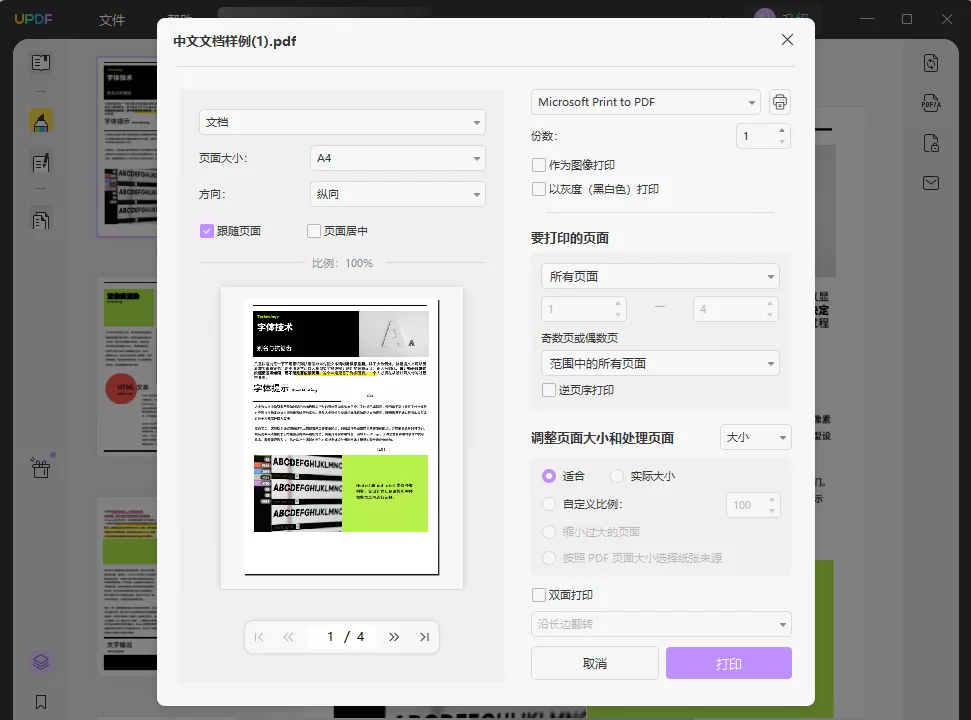
这些功能对于打印大批量文档或特殊格式文档时尤其有用。
从基础到精通:如何加速学习进程
虽然掌握PDF文件的高级打印设置并不复杂,但你仍然可以通过以下方式加速学习过程,尽快成为打印设置的高手:
1.多做实践
实践是掌握打印设置的关键。UPDF提供了丰富的打印选项,你可以通过实际操作进行练习,熟悉不同选项的效果。这种实践会帮助你更快理解每项设置的实际应用。
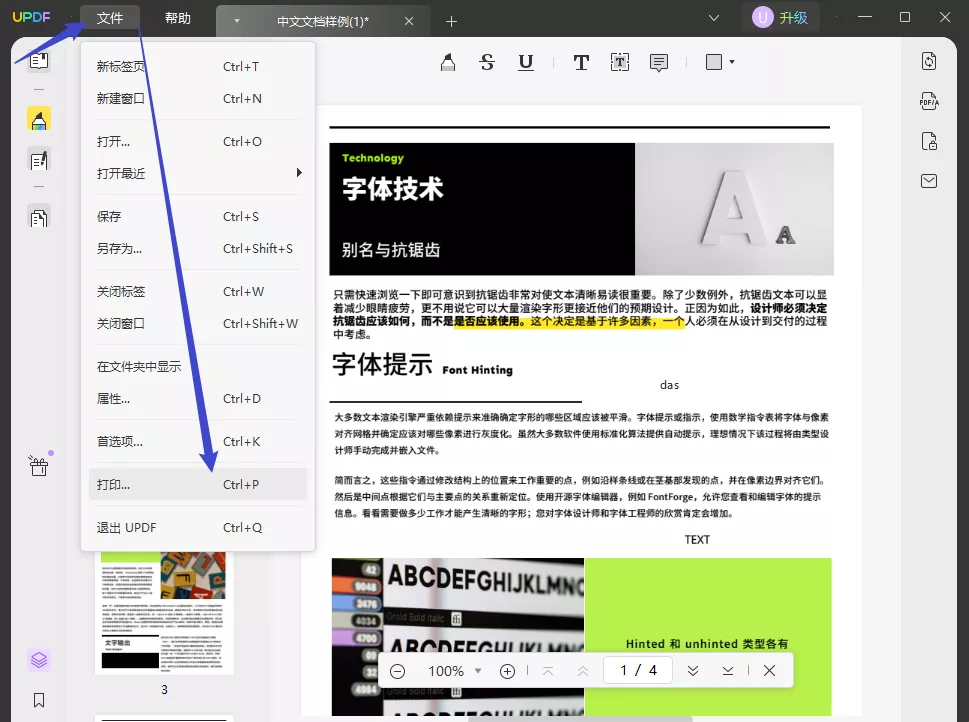
2.利用视频教程和帮助文档
UPDF还提供了详细的视频教程和帮助文档,帮助用户一步步操作,迅速掌握所有打印设置。通过这些视频教程,即使是初学者也能轻松上手。
3.寻求在线客服帮助
在打印过程中,用户可能会遇到一些问题,如页面错位、打印比例失调等。不用着急,如果无法借助教程解决,可以直接在UPDF官网寻求人工客服的帮助,无论是技术层面或是功能使用,他们都能提供解答。
总结
正如我们所见,PDF高级打印设置并不是一项难以掌握的技能。凭借UPDF的智能引导和视频教程,即便是初学者也能在一两个小时内轻松上手,迅速解决各种打印需求。所以,不要犹豫,快速启动UPDF,开始你的学习之旅吧!掌握这些技巧后,你将能够游刃有余地应对各种PDF打印任务,提升工作效率和文档管理能力。
 UPDF
UPDF Windows 版
Windows 版 Mac 版
Mac 版 iOS 版
iOS 版 安卓版
安卓版 AI 网页版
AI 网页版 AI 助手
AI 助手 编辑 PDF
编辑 PDF 注释 PDF
注释 PDF 阅读 PDF
阅读 PDF  UPDF Cloud
UPDF Cloud 格式转换
格式转换 OCR 识别
OCR 识别 压缩 PDF
压缩 PDF 页面管理
页面管理 表单与签名
表单与签名 发票助手
发票助手 文档安全
文档安全 批量处理
批量处理 企业解决方案
企业解决方案 企业版价格
企业版价格 企业指南
企业指南 渠道合作
渠道合作 信创版
信创版 金融
金融 制造
制造 医疗
医疗 教育
教育 保险
保险 法律
法律 常见问题
常见问题 联系我们
联系我们 用户指南
用户指南 产品动态
产品动态 新闻中心
新闻中心 技术参数
技术参数 关于我们
关于我们 更新日志
更新日志






 周年庆特惠,立减+加赠会员时长
周年庆特惠,立减+加赠会员时长



